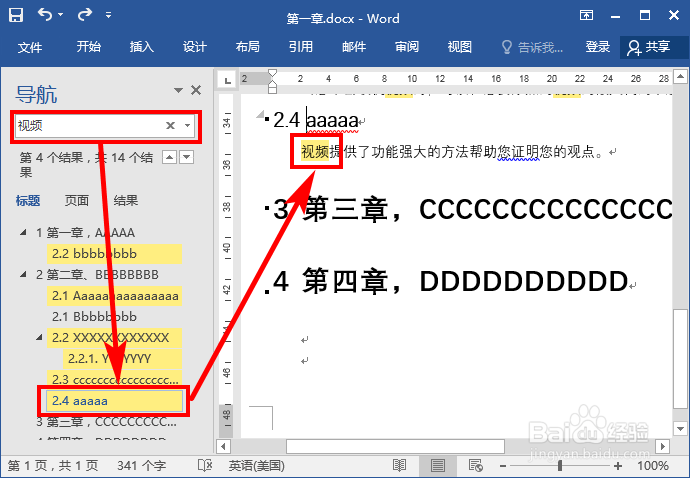1、如下图是一偏 Word 文档,已经设置好了大纲标题,现在我们使用导航窗格进行排版和编辑。
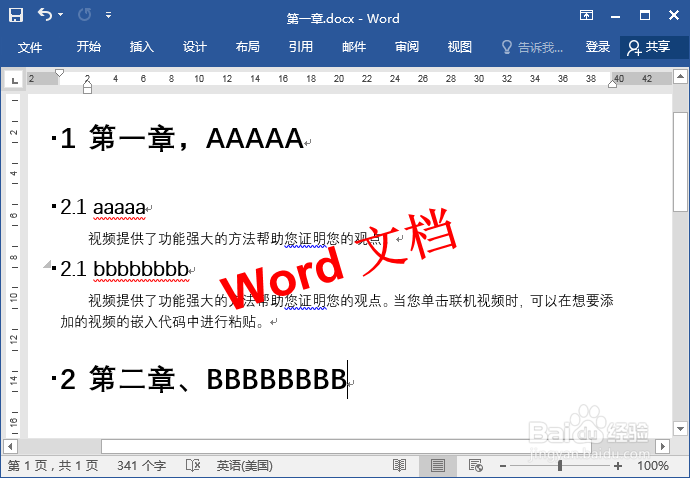
2、首先要打开 Word 导航窗格。勾选【视图】选项卡下【显示】组中的【导航窗格】(或按快捷键 Ctrl + F),就可以开启导航窗格,如下图所示:
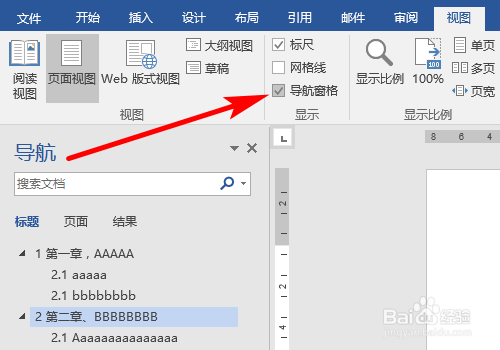
3、导航窗格位于页面左侧,由标题、页面、结果和搜索框组成(本经验主要介绍标题的功能),如下图所示:
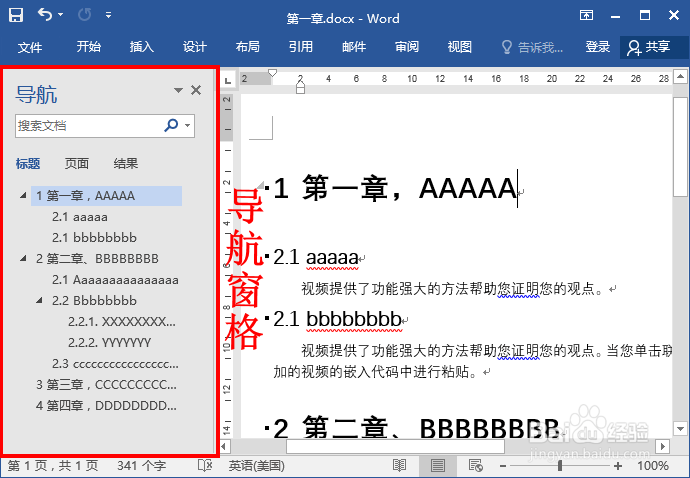
4、(1)移动文档段落位置。若要将文档中的某一段内容移动到其他位置,可以在导航窗格中,按住该段内容的大纲标题,拖动鼠标,此时会出现一条蓝色的线,将标题拖动到蓝线位置即可,如下图所示:
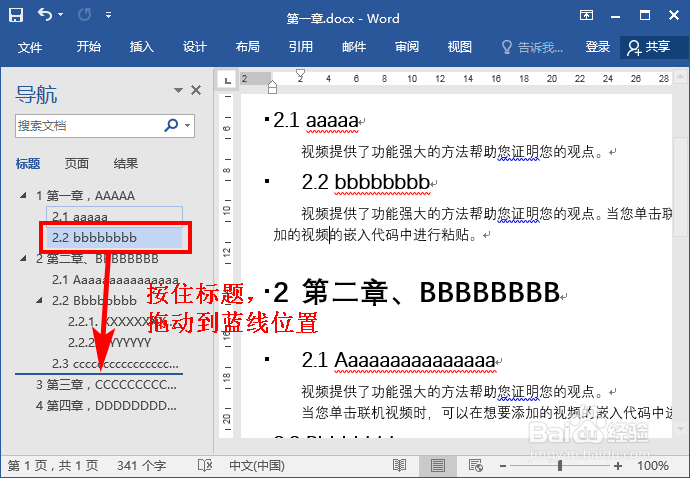
5、(2)升级或降级标题。Word 中的大纲标题分为一级标题、二级标题等,若要改变标题级别,可以选中标题后右键,选择【升级】或【降级】即可,如下图所示:
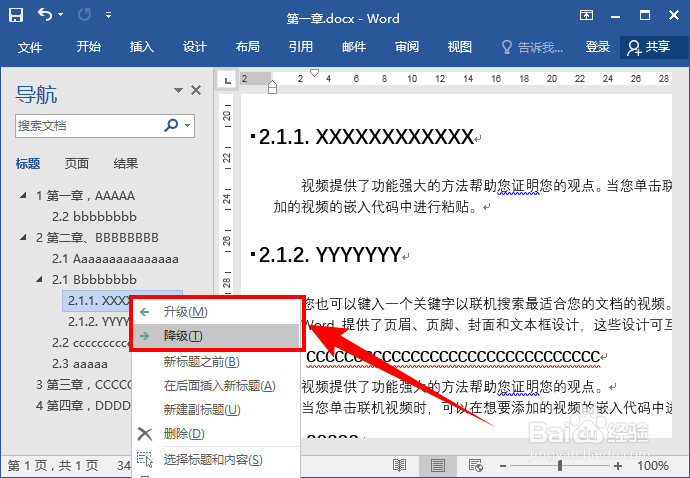
6、(3)删除标题及其内容。若要删除某段内容以及标题,可以选中标题后右键,选择【删除】即可,如下图所示:
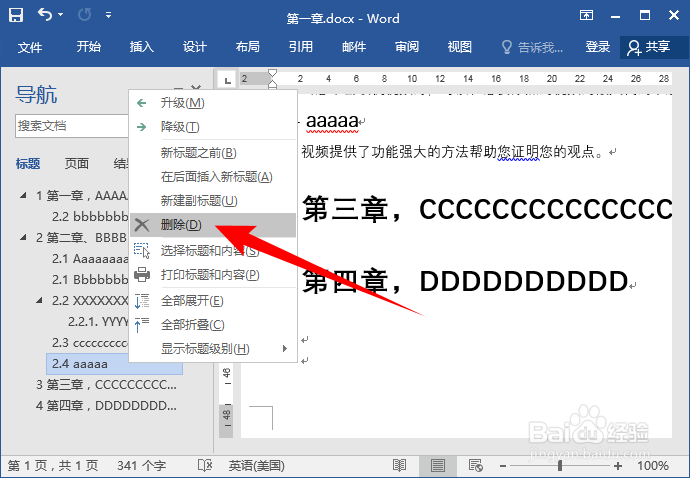
7、(4)减少或增加显莲镘拎扇示标题的级别。可以看到这篇文档共三级标题,若只要让他显示二级标题,可以在任意标题上右键,依次选择【显示标题级别】-【显示至标题2(2)】,此时三级标题就不会显示在导航窗格中了。
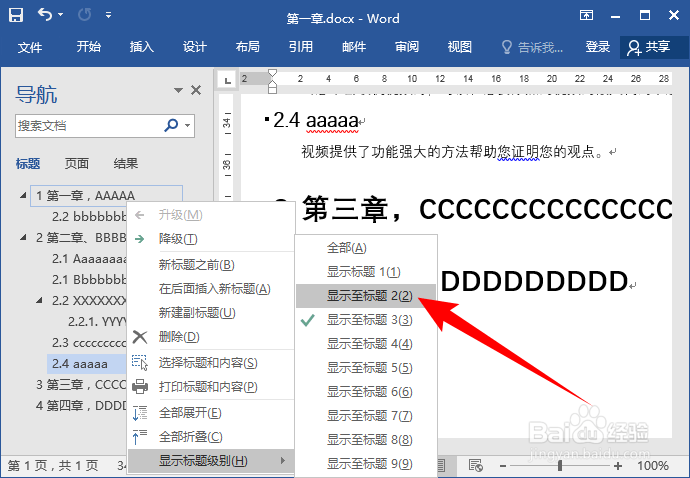
8、右键选择【全部折叠】,将只显示一级标题,选择【全部展开】,将显示文档中所有标题级别,如下图所示:
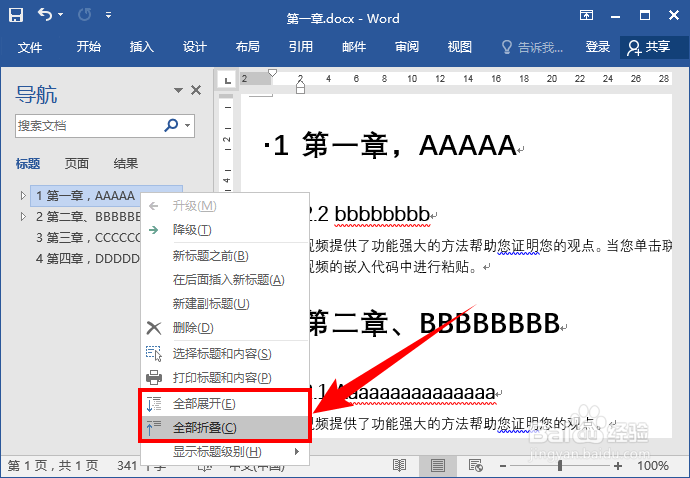
9、(5)打印文档。在标题上右键,选择【打印标题和内容】,会跳转到打印页面,可以快速打印整篇文档。
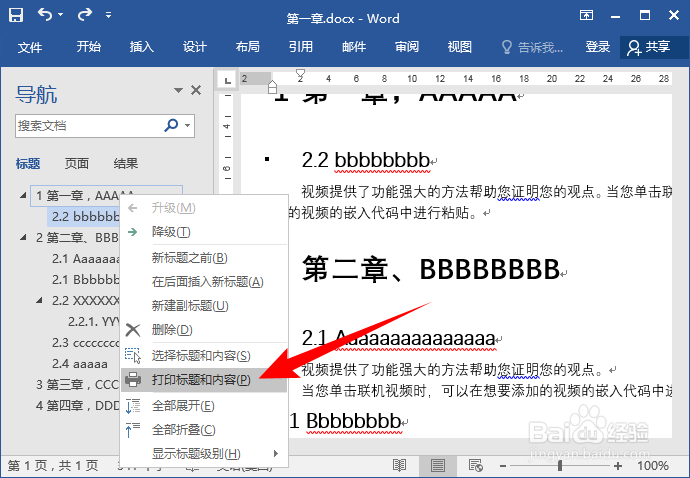
10、(6)搜索和定位文档内容。在导航窗格的搜索框中输入关键词,回车,此时具有该关键词的段落标题会变成黄色,点击标题就会定位到文档正文中,关键词也会标注为黄色,如下图所示: